ERRO
ERRO 001908 A classe de feição do território de serviço deve ter valores Z e M.
Mensagem de Erro
Em alguns casos, as tentativas de criar novas redes de utilitários usando a ferramenta Criar Rede de Utilitario no ArcGIS Pro falham e retornam a seguinte mensagem de erro:
Error: ERROR 001908 Service territory feature class must have Z and M values.
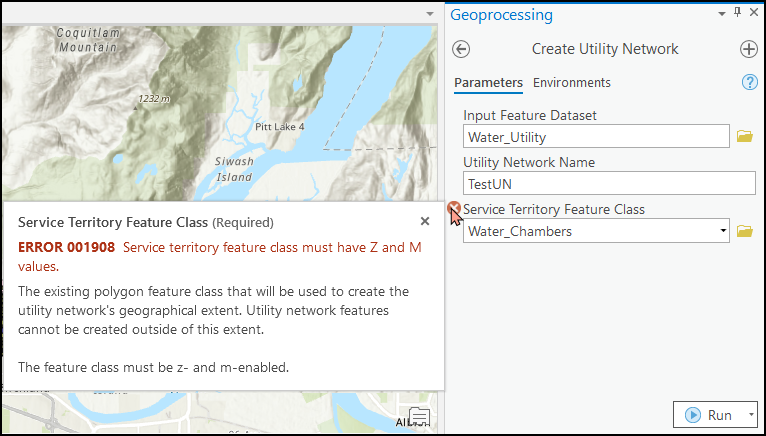
Causa
A classe de feição selecionada na seção Classe de Feição do Território de Serviço não tem valores Z e M habilitados. Consulte ArcGIS Pro: Território de serviço para obter mais informações.
Solução ou Solução Provisória
Para executar a ferramenta Criar Rede de Utilitário com sucesso, ao criar novas redes de utilitátios, habilite os valores Z e M na classe de feição do território de serviço usando a ferramenta Classe de Feição para Classe de Feição.
Note: The Feature Class To Feature Class tool has been deprecated and replaced by the Export Features (Conversion) tool.
- No ArcGIS Pro, clique com o botão direito do mouse no conjunto de dados de feição que contém a classe de feição de território de serviço no painel Catálogo.
- Clique em Importar> Classe de Feição.
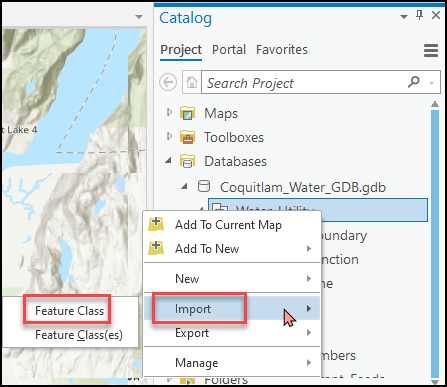
- No painel Classe de Feição para Classe de Feição clique na guia Parameters .
- Selecione a classe de feição para Feições de Entrada e o conjunto de dados de feição para Local de Saída. Preencha o nome para Nome de Saída.
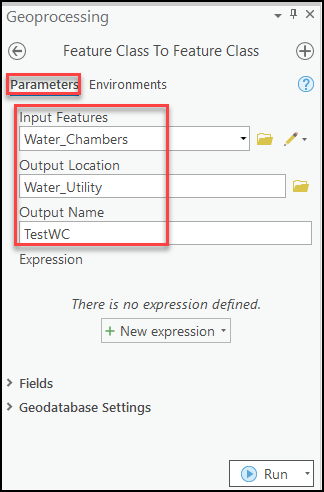
- Clique na guia Ambientes e vá até a seção Valores M. Em A Saída tem Valores M, clique na seta suspensa e selecione Habilitado.
- Repita a Etapa 5 na seção Valores Z. Clique em Executar. Uma nova classe de feição com valores Z e M habilitados é criada no conjunto de dados de feição.
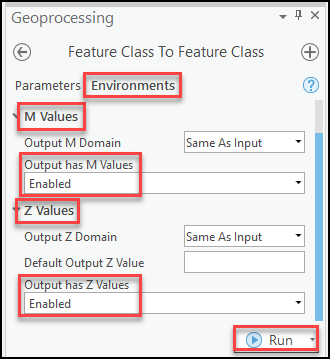
- Clique na guia Análise na barra de formatação superior, clique em Ferramentas no grupo Geoprocessamento.
- No painel Geoprocessamento, pesquise e selecione Criar Rede de Utilitário.
- No painel Criar Rede de Utilitário, clique na guia Parâmetros.
- Selecione o conjunto de dados de feição que contém o território do serviço para o Conjunto de Dados da Feição de entrada e preencha o nome para o Nome da Rede de Utilitário.
- Selecione a nova classe de feição criada na Etapa 6 para Classe de Feição de Território de Serviço e clique em Executar.
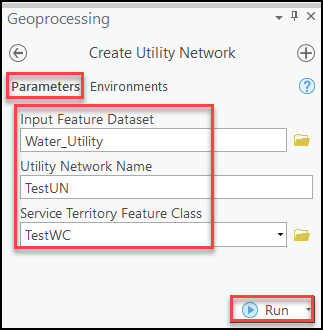
A imagem a seguir demonstra uma rede de utilitários criada com sucesso no ArcGIS Pro.
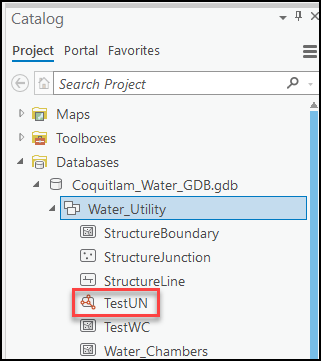
ID do Artigo: 000026788
Obtenha ajuda de especialistas do ArcGIS
Comece a conversar agora

